
Ustawianie odstępów między znakami oraz wierszami w TextEdit na Macu
Możesz korygować odstępy między znakami oraz wierszami tekstu.
Ustawianie odstępów między znakami
Możesz ustawić odstępy między znakami w zaznaczonym tekście. Wybrane ustawienie ma także wpływ na dalszy wpisywany tekst.
W aplikacji TextEdit
 na Macu zaznacz tekst, który chcesz dostosować.
na Macu zaznacz tekst, który chcesz dostosować.Wybierz polecenie menu Format > Czcionka > Kerning, a następnie wybierz jedną z opcji.
Używaj domyślnego: Automatycznie koryguje odległość między znakami (jeśli to konieczne), aby można było je łatwiej odczytać.
Nie używaj: Wyłącza kerning (ciaśniejsze lub luźniejsze ułożenie znaków w tekście).
Ciaśniejszy: Przybliża znaki do siebie.
Luźniejszy: Oddala znaki od siebie.
Polecenia Ciaśniejszy i Luźniejszy możesz wybierać wielokrotnie, aby uzyskać żądane odstępy.
Ustawianie odstępów między wierszami
W aplikacji TextEdit
 na Macu zaznacz tekst, który chcesz dostosować.
na Macu zaznacz tekst, który chcesz dostosować.Kliknij w przycisk odstępów między wierszami i akapitami
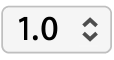 na pasku narzędzi, a następnie wybierz wartość odstępu między wierszami lub wybierz Więcej i dostosuj dowolne z poniższych opcji.
na pasku narzędzi, a następnie wybierz wartość odstępu między wierszami lub wybierz Więcej i dostosuj dowolne z poniższych opcji.Wielokrotność wysokości wiersza: Zwiększa lub zmniejsza wysokość wiersza o podany mnożnik bieżącej wysokości.
Wysokość wiersza: Ustawia odległość między górnymi krawędziami wierszy.
Odstępy między wierszami: Ustawia odległość między wierszami.
Odstępy między akapitami: Ustawia odległość między akapitami.